“我的 iPhone 256GB 存储空间快满了,我想把视频传输到电脑上。有没有什么有效的方法来传输原始视频?”
当你的 iPhone 存储空间里存满了珍贵的视频,或者你只是想备份它们时,将它们传输到电脑上是一个明智的选择。本指南将通过 6 种有效的方法讲解如何将视频从 iPhone 传输到电脑,让你轻松移动视频。

如果你想找到将视频从 iPhone 传输到 PC 的最佳方法,可以尝试使用iPhone Data Manager。这款软件可以在界面上加载并显示你所有的 iPhone 视频,并允许你选择 iPhone 视频并将其传输到 PC 或 Mac,而且不会损失视频分辨率。
- 通过 USB 有效地将视频从 iPhone 传输到计算机。
- 在界面上显示您的 iPhone 视频的缩略图。
- 以原始分辨率和格式传输您的视频。
- 支持将您的照片、音乐、联系人、短信等从 iOS 设备传输到计算机。
- 允许您将联系人、日历、电子书、书签等从计算机导入到 iPhone。
- 轻松将 iPhone 数据备份到计算机。
- 与 iOS 5.0 及更高版本高度兼容,包括 iOS 26 和 iPadOS 26,因此支持大多数 iOS 设备。
下载 iPhone 数据管理器。
步骤1:下载后,您可以直接在计算机上安装iPhone数据管理器软件。然后通过USB将您的iPhone连接到电脑。
步骤2:解锁iPhone,如果出现提示,请在iPhone上单击“信任此电脑”。然后,您将看到如下所示的连接界面。

步骤3:选择“视频”选项。您可以在电脑上查看iPhone视频。接下来,选择要传输的视频,在菜单中单击“导出”,然后在电脑上选择一个文件夹来保存视频。
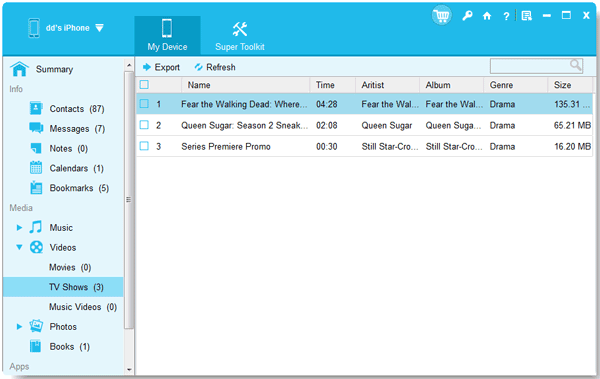
阅读更多: 无法将视频从 iPhone 发送到 Android 设备?您可以尝试这些解决方案。
iCloud Photos是 Apple 的云服务,可在您的设备之间同步照片和视频。如果您有足够的 iCloud 存储空间,这是一种便捷的无线同步方式。但是,您无法将视频仅同步到 iCloud。
步骤 1:在您的 iPhone 上,前往“设置”>“ [您的姓名] ”>“ iCloud ”>“照片”,然后开启“同步此 iPhone ”或“ iCloud 照片”。如果您想在设备上观看全分辨率视频,请确保选中“下载并保留原件”。

第 2 步:在您的 PC 上,转到 iCloud 照片网站并使用您的 Apple ID 登录。
步骤3:登录后,点击“照片”,找到您想要的视频,并将其下载到您的电脑上。

提示:您可以 将照片从 iCloud 下载到 Android 设备。打开它以获取方法。
对于 Windows 用户,文件资源管理器提供了一种简单的即插即用视频传输方法,将您的 iPhone 视为数码相机。顺便说一句,如果您是 Mac 用户,则可以使用“图像捕捉”将 iPhone 上的视频和照片导入 Mac 电脑。
步骤1:使用USB数据线将iPhone连接到电脑。在iPhone上,出现提示时点击“信任此电脑”,然后输入密码。
步骤2:在电脑上,打开“文件资源管理器” (您可以按Windows键+E)。您的iPhone应该会作为便携式设备出现在“此电脑”下,通常名为“ Apple iPhone ”。双击它。
步骤3:双击“内部存储”,然后打开“ DCIM ”文件夹。在里面,你会发现几个包含照片和视频的子文件夹(例如,100APPLE、101APPLE)。
步骤 4:找到您要传输的视频,选择它们,然后将它们复制(Ctrl + C)并粘贴(Ctrl + V)到您电脑上的所需文件夹中。
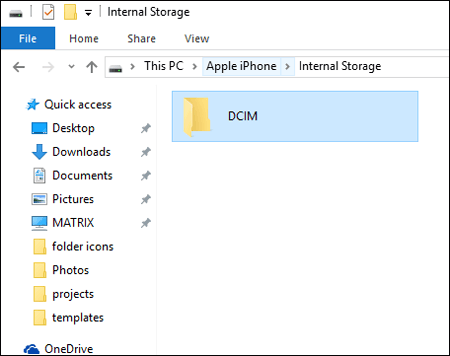
Windows 10/11 中的 Microsoft Photos 应用程序提供了用户友好的界面,可用于从连接的设备导入照片和视频。因此,您可以使用此功能将视频从 iPhone 导入到 PC。
步骤 1:将您的 iOS 设备连接到 PC,并使其信任 PC。然后在 PC 上打开“照片”应用(您可以在“开始”菜单中搜索它)。
第 2 步:单击照片应用程序右上角的“导入”按钮,然后选择“从 USB 设备”。
步骤3:该应用程序将扫描你的iPhone,查找照片和视频。取消选择你不想导入的项目,并确保你的视频已被选中。
步骤4:点击“导入设置”选择目标文件夹(如果需要更改)。然后点击“导入”即可开始传输。

OneDrive 是微软的云存储服务,类似于 iCloud,可让您随时随地同步和访问文件。这项云服务提供 5GB 的免费云存储空间。但如果您想传输大型视频,这可能不够用。
步骤1:从App Store下载并在iPhone上安装OneDrive应用程序。打开OneDrive应用程序并使用您的Microsoft帐户登录。
步骤2:点击屏幕底部的“ + ”图标(添加),然后点击“上传”,再点击“照片和视频”。选择要上传的视频,然后点击“完成”或“上传”。
步骤3:在您的计算机上,打开网络浏览器并转到onedrive.live.com。使用相同的Microsoft帐户登录,即可在那里访问您上传的视频。然后,您可以将它们下载到您的计算机上。

App Store 上有各种第三方无线传输应用,方便您通过 Wi-Fi 网络传输视频,无需线缆。例如“无线传输”或类似的应用。但您需要预先购买该应用才能将其安装在您的设备上。
步骤 1:在您的 iPhone 上购买并安装无线传输应用程序,然后确保两个设备都在同一个 Wi-Fi 网络上。
步骤2:在iPhone上启动该应用程序。该应用程序通常会为您提供IP地址或二维码。此IP地址是将您的PC连接到iPhone的关键。
步骤3:在您的电脑上,打开任何标准的Web浏览器,然后在电脑的浏览器中输入IP地址。按“ Enter ”。
步骤 4:现在,您的电脑浏览器应该会显示一个类似于 iPhone 照片和视频库(相机胶卷)的界面。您通常会看到照片和视频的缩略图。找到您想要的视频并选择它们。然后将它们保存到您的电脑。
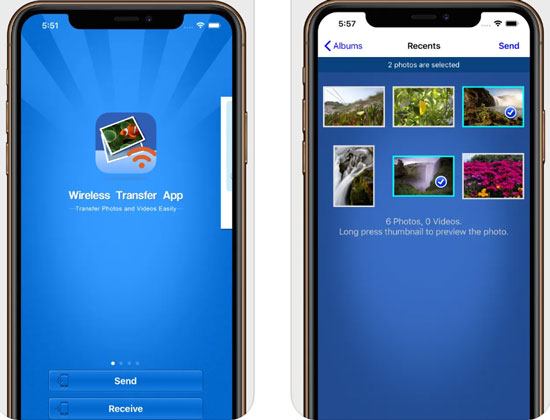
问题 1:如何从我的 iPhone 中获取大视频?
从 iPhone 上传输大型视频可能有点棘手,但完全可行。您可以使用 USB 数据线和文件资源管理器(适用于 Windows)或图像捕捉(适用于 Mac)将大型视频从 iPhone 传输到电脑。如果您想提高传输效率,可以使用第一部分中的 iPhone 数据管理器软件。此工具非常适合传输大型文件。
问题 2:我可以将我的 iPhone 上的视频 AirDrop 到电脑上吗?
是的,您可以使用 AirDrop 将视频从 iPhone 传输到 Mac 电脑,但不能直接传输到 Windows PC。AirDrop 专为 Apple 设备设计,因此可以在 iPhone、iPad 和 Mac 之间无缝传输文件。
步骤如下:
Q3:为什么有些视频无法从iPhone传输到电脑?
总体来说,有以下几个原因:
通过这些多样化的方法,您可以获得多种可靠的选项,将您珍爱的视频从 iPhone 传输到电脑。如果您更喜欢离线视频传输,可以使用文件资源管理器。此外,如果您想要一款功能全面且无广告的传输工具, iPhone Data Manager也是一个不错的选择。总之,使用哪种方式取决于您的个人喜好。
相关文章
如何使用 4 种方法在 Windows 10 或 11 上获取 iPhone 短信(已解决)
如何将联系人从 Android 转移到 iPhone [平滑过渡]
版权所有 © samsung-messages-backup.com 保留所有权利。